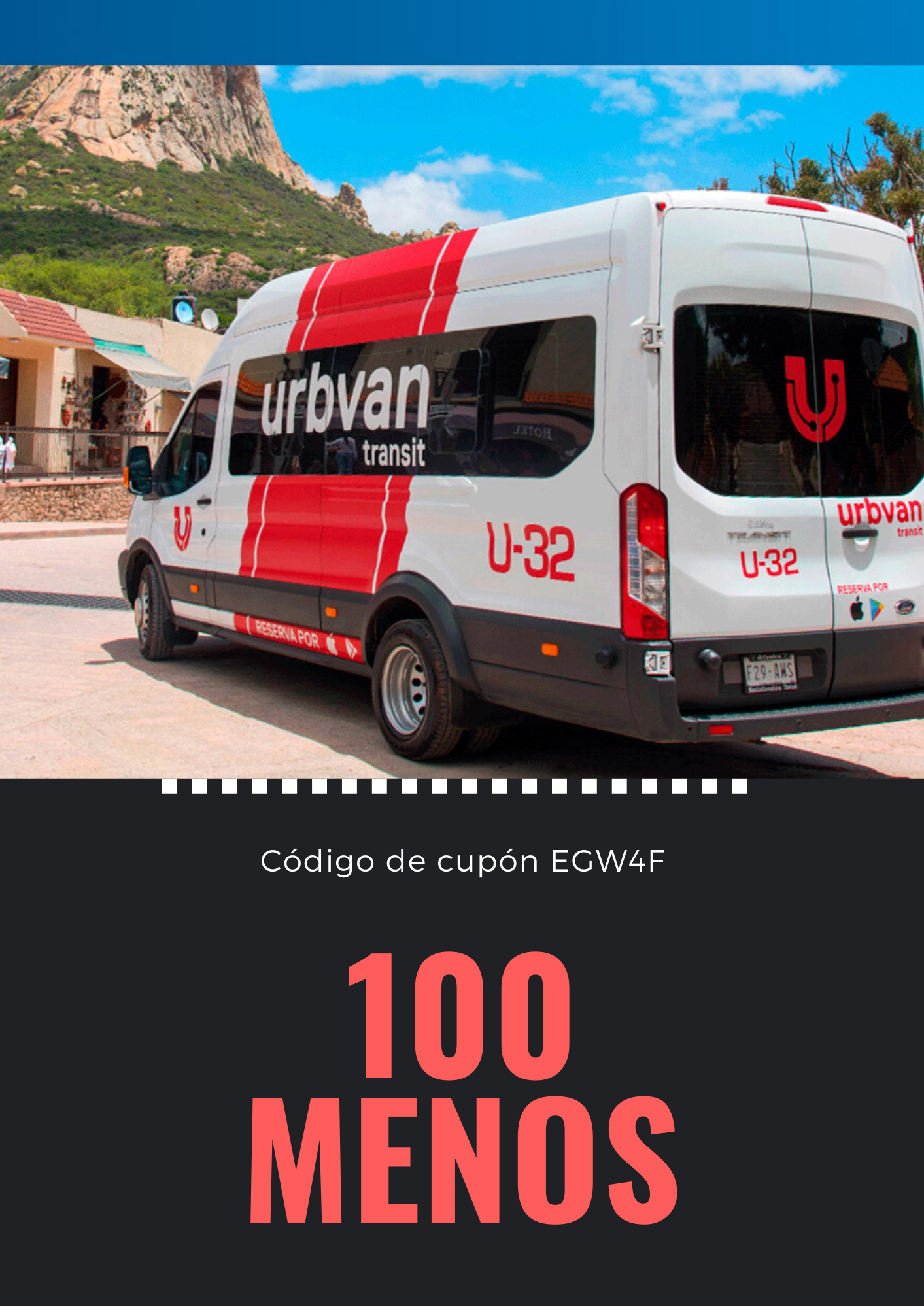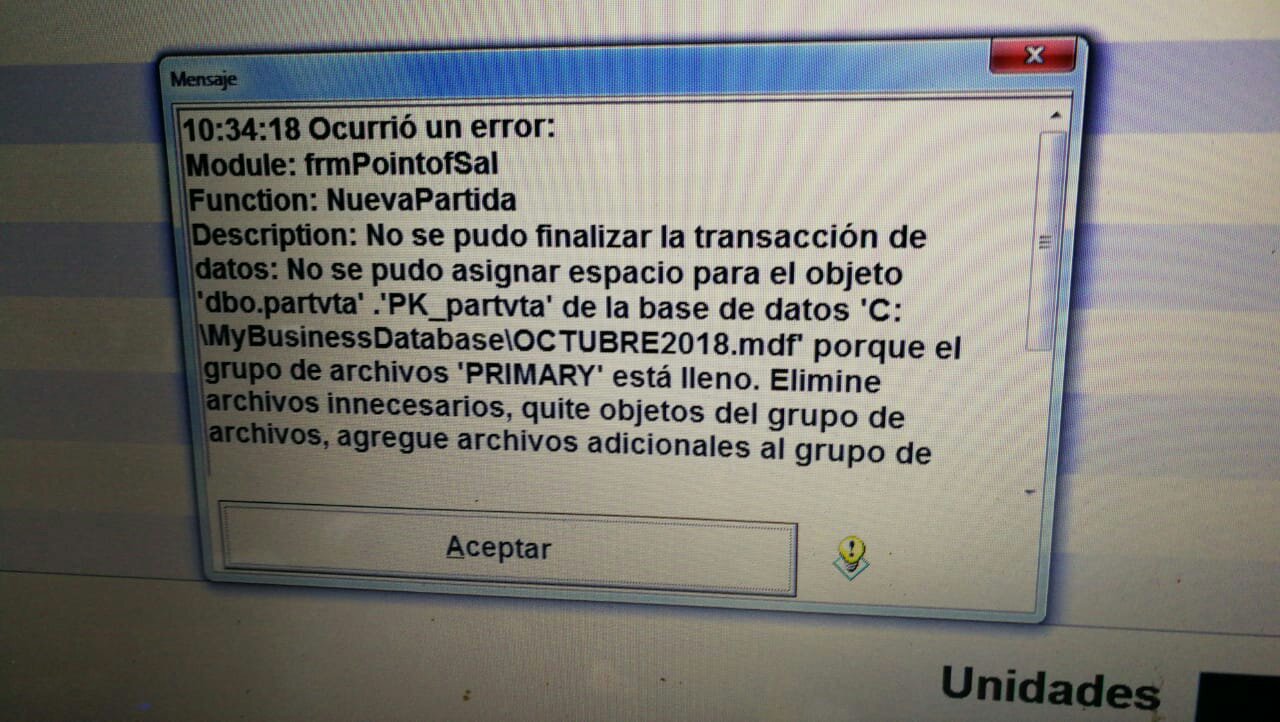En esta ocasión probamos el Internet en casa Telcel.
Nos ha sorprendido la velocidad y el costo de 200 pesos al mes.
Para más información de la conexión más apropiada para tí:
- Más info, en este enlace directo.
- MiTelcel *111 y *264 Soporte Técnico
- Enlace alternativo mitelcel.com/whasapp*111*264

- Registrarse http www telcel com wifi Registrarse
- http://192.168.8.1/html/commend.html Es la ip de configuración, donde colocas tu correo, usuario y contraseña
- http://192.168.8.1 Es la ip de configuración del módem Huawei
- http://192.168.8.1/html/quicksetup.html las credenciales por default son:
- Usuario: Telcel
- Password: Telcel
- Internet en tu Casa, sin límite
- Dispositivos Módem compatibles
- http://gwtsva.telcel.com:8080/pih/
.
Vídeo con la configuración, registro wifi de telcel:
.
.
.
.
.
.
Beneficios:
- Paquete de Internet para consumir hasta 70 GB de datos durante un mes, inicialmente eran 100 GB.
- Ancho de banda de hasta 10 Mb por segundo
- En caso de exceder el consumo, no hay cargos adicioneles, sólo disminuye el ancho de banda a 1 Mb por segundo.
Requisito:
- Tarjeta de crédito del titular y con buen historial crediticio, ya que es plan pospago.
- Que en tu zona haya servicio telcel 3g o 4g.
- Comprar el módem inalámbrico Huawei, en aproximadamente 2 mil pesos. Este se adquiere al momento de realizar la contratación.
- Como todo plan telcel, también se hace un cargo inicial de 200 pesos. En cada anualidad aplica el costo de fianza, también de 200 pesos
Es recomendable para casas donde la cantidad de dispositivos no supere los diez equipos, de preferencia smartphone y PC.
No se recomienda para streaming en televisiones como Netflix o Youtube, ya que el plan te va a durar aproximadamente 20 días y el resto de días tendrías ancho de banda limitado.
Cuando tu plan de internet llega al límite, no te preocupes por el costo, sólo va a disminuir el ancho de banda.
.
Telcel tiene un nuevo servicio que te va a encantar. Se trata deInternet en tu casa, la mejor manera de navegar con WiFi en la comodidad de tu hogar. Contratando los increíbles Planes, disfrutarás de la mejor Red con la mayor cobertura a tan solo $399. Todo lo que deberás hacer es llamar al 01 800 835 2358 para verificar la cobertura en tu zona, acudir a un Centro de Atención a Clientes Telcel para la contratación, instalar el módem y ¡listo! Lo mejor es que además de tener un precio súper accesible, la instalación es tan sencilla que tú mismo podrás hacerla.
Planes Internet en tu casa
Telcel te ofrece dos Planes distintos para que elijas el que se adapta mejor a tus necesidades. Recuerda que ambos incluyen datos de navegación ilimitados, mientras que los MB incluidos son de uso nacional. Para adquirir el módem, podrás hacerlo de contado, o mediante un pago inicial y liquidar el resto a mensualidades sin intereses. Además, hay dos equipos disponibles para este servicio: Huawei y Alcatel.
Activación de servicio
Una vez que elijas tu Plan ideal y realices el proceso de contratación, al módem se le colocará un SIM. Éstos estarán ligados permanentemente, por lo que el chip no deberá ser retirado. Si llegas a hacerlo, el servicio será desactivado. A partir de que se active, el módem deberá permanecer en tu residencia. En caso de que necesites moverlo, deberás solicitar un cambio de domicilio que tendrá un costo adicional.
Recuerda que el servicio es únicamente de datos, no cuenta con servicio de voz ni de mensajería SMS/MMS.
Configuración de módem y registro
Para instalar tu módem sigue estos sencillos pasos:
- Conéctalo a la corriente eléctrica de tu casa.
- Busca la red Wifi de tu módem y conecta tu smartphone, tableta o computadora con la contraseña preasignada que se encuentra debajo del módem.
- Regístrate en el portal que aparece automáticamente o ingresando a: http://www.telcel.com/wifi y confirma tu ubicación.
- El portal te pedirá que ingreses u mail y crees una contraseña, luego deberás confirmar tu ubicación y elegir aceptar.
- ¡Listo! Con el registro completo podrás empezar a navegar.